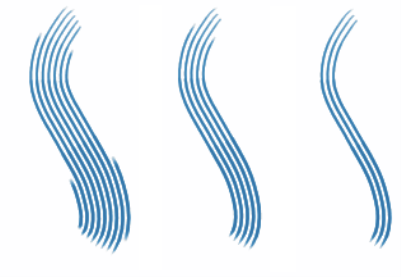快速連結至此頁面上的程序:
[分岔] 控制項可讓您控制 [分岔] 筆觸的複雜特性,並可在筆觸更改方向時維持筆刷頭的角度。筆刷旋轉時,鬃毛會不斷接觸或離開繪圖表面。
[接觸角度] 滑桿可調整筆刷接觸繪圖表面的程度,也就是分岔「線條」在任何時候接觸到畫布的次數。
[接觸角度] 設為 180° (左)、125° (中) 以及 0° (右) 的筆刷,[筆刷比例] 設為 450 %。
[筆刷比例] 可控制每根構成 [分岔] 之鬃毛的間距。[大小] 筆刷控制面板中可決定各筆尖的大小。相關詳細資訊,請參閱間距控制項.
[筆刷比例] 設為 2500% (左) 和 0% (右) 的筆刷筆觸
翻轉真正的筆刷以繪製曲線時,邊緣的鬃毛會因筆刷在曲線上的位置 (內側或外側) 而離開/接觸繪圖表面。[轉彎量] 可透過控制鬃毛內外側置換,來模擬鬃毛置換的情況。
[轉彎量] 設為 0% (左) 和 150% (右) 的筆刷筆觸
[鬃毛] 控制項可設定用於 [分岔] 筆觸類型的鬃毛或筆尖數量。
[擴散式鬃毛] 控制項會根據畫筆壓力來動態調整筆刷比例。壓力越大,筆刷越散開。如果您希望維持擴散程度而不受壓力左右,請停用該選項。
啟用 (左) 和停用 (右) [擴散式鬃毛] 的筆刷筆觸
[輕柔鬃毛邊緣] 會使筆刷的外側筆尖呈現半透明。本選項搭配 [轉彎量] 使用的效果特別好。
停用 (左) 和啟用 (右) [輕柔鬃毛邊緣] 的筆刷筆觸
| 1 . |
選擇「視窗」 「筆刷控制面板」 「筆刷控制面板」 「分岔」。 「分岔」。 |
| 2 . |
將 [接觸角度] 滑桿向左移可產生較低的接觸角度 (接觸紙張的筆尖較少)。將滑桿移到最右側則可產生較高的接觸角度 (所有筆尖都會接觸紙張)。 |
| 1 . |
選擇「視窗」 「筆刷控制面板」 「筆刷控制面板」 「分岔」。 「分岔」。 |
|
|
|
|
|
將 [筆刷比例] 滑桿向右移。比例為 100% 時,筆觸寬度相當於所有筆尖的總寬度。
|
|
|
將 [筆刷比例] 滑桿向左移。比例小於 100% 時,筆尖會重疊。如果搭配 [轉彎量] 和 [輕柔鬃毛邊緣] 一起使用,則重疊筆尖會產生自然而精細的筆觸。
|
| 1 . |
選擇「視窗」 「筆刷控制面板」 「筆刷控制面板」 「分岔」。 「分岔」。 |
| 1 . |
選擇「視窗」 「筆刷控制面板」 「筆刷控制面板」 「分岔」。 「分岔」。 |
| 1 . |
選擇「視窗」 「筆刷控制面板」 「筆刷控制面板」 「分岔」。 「分岔」。 |
| 1 . |
選擇「視窗」 「筆刷控制面板」 「筆刷控制面板」 「分岔」。 「分岔」。 |
Copyright 2018 Corel Corporation. 保留所有權.